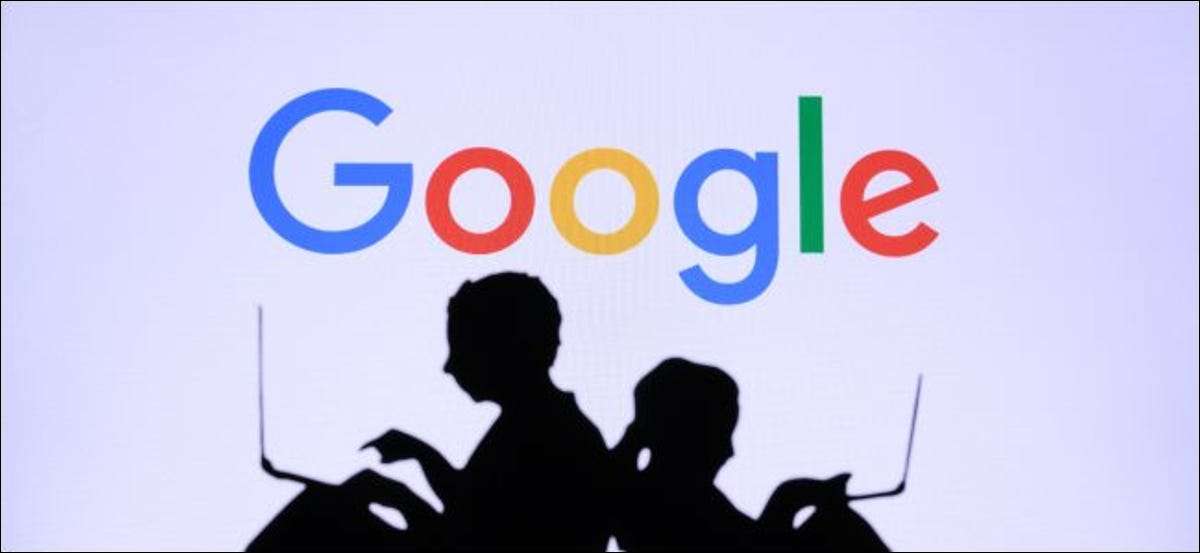
Îți amintești de Google Talk? Google a lansat primul său serviciu de chat înapoi în 2005. Este mult timp plecat, dar vechile dvs. jurnale de chat Google Talk pot fi stocate în contul dvs. Gmail. Gmail vă poate aminti și istoricul de chat Google Hangouts.
Ca un elefant, Google nu uită
În mod implicit, Google își amintește istoriile de conversație. Chiar dacă Google Talk este mult timp, jurnalele dvs. de chat din acest serviciu întrerupt sunt stocate în contul dvs. Gmail. Funcția de căutare a Gmailului caută atât jurnalele dvs. de chat și e-mailurile dvs. Dacă ați vrut să vă păstrați istoricul de chat, este minunat.
Dar dacă ați început să utilizați Google Talk în 2005, înseamnă că jurnalele de chat de peste 15 ani în urmă sunt stocate în contul dvs. Gmail. Chiar vrei să păstrezi toate acele conversații vechi pentru totdeauna, indexate alături de e-mailurile tale? Dacă este așa, grozav. Dacă nu, ați putea dori să le ștergeți.
Istoricul dvs. de chat are, de asemenea, spațiu de stocare, la fel ca și e-mailurile pe care le stocați în Gmail. Acesta este un alt motiv pentru care ați putea dori să o ștergeți, la fel ca și cum ați putea dori Ștergeți e-mailurile vechi și inutile .
Istoria chat-ului nu a fost obligatorie - la momentul respectiv, ați putea dezactiva funcția de istoric de chat Google Talk. Cu toate acestea, a fost activată în mod implicit, iar majoritatea oamenilor nu l-au dezactivat.
LEGATE DE: De ce ar trebui să ștergeți e-mailurile în loc să le arhiviți
Cum să găsiți jurnalele de chat Google Talk și Hangouts în Gmail
Jurnalele de chat sunt ușor de găsit. Pe site-ul Gmail, faceți clic pe opțiunea "Mai mult" din bara laterală din stânga.
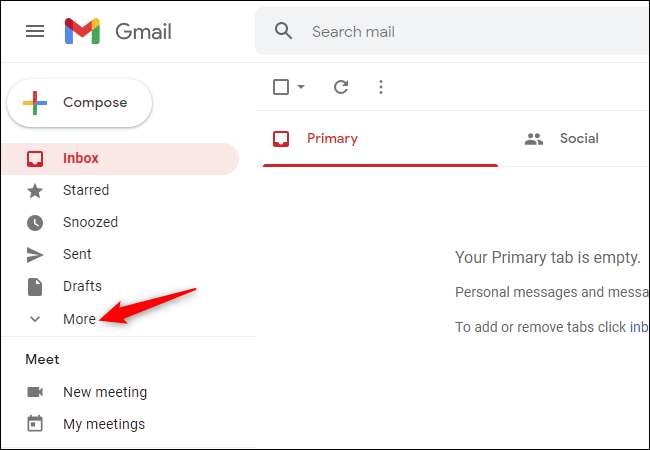
Faceți clic pe "Chats" pentru a vizualiza toate jurnalele de chat Gmail stochează în contul dvs. Google. Veți vedea jurnalele de chat de la cele mai vechi Google Talk și de cele mai noi Hangouts Google aici.

Puteți face clic prin jurnalele de chat și le puteți citi. Contorul din colțul din dreapta sus al listei de mesaje vă va oferi o idee despre numărul de jurnale de chat stocați în contul dvs.
Pentru a căuta istoricul de chat, utilizați caseta de căutare din partea de sus a paginii. Termenul "In: Chats" caută numai jurnalele de chat, omiterea e-mailurilor. De exemplu, puteți căuta "în: Chats Bicycle" pentru a căuta tot timpul ați menționat cuvântul "bicicletă" într-o conversație Google Talk sau Hangouts.

Cum să ștergeți vechile busteni Google Chat
Dacă nu doriți să stocați întreaga dvs. istorie de chat pentru totdeauna, este ușor de șters.
În timp ce vizualizați jurnalele de chat, faceți clic pe caseta de selectare din colțul din stânga sus al listei de jurnal de chat pentru a selecta toate jurnalele de chat din vizualizarea curentă. Faceți clic pe "Selectați toate conversațiile [Număr] în Chats" pentru a selecta fiecare jurnal de chat stocat în contul dvs. Google.
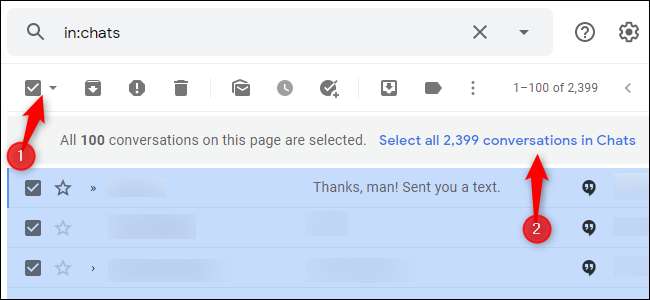
Apoi, faceți clic pe butonul "Ștergere" din bara de instrumente pentru a le șterge pe toate. Vor fi trimise la gunoi. Puteți să vă curățați imediat coșul de gunoi, fie Gmail le va șterge după 30 de zile.
Notă: De asemenea, puteți șterge jurnalele de chat individuale. Deschideți unul și faceți clic pe butonul "Ștergere" din bara de instrumente a lui Gmail pentru a șterge unul.
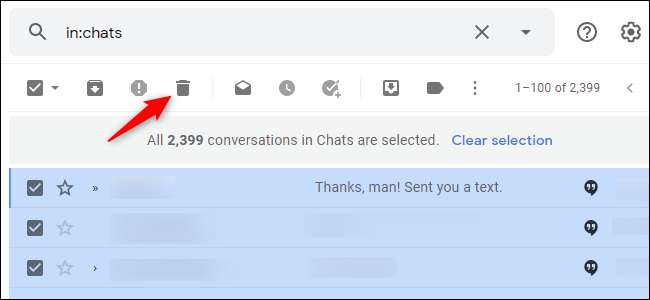
Cum să ștergeți conversațiile de hangouts
Dacă ați folosit Hangouts Google, veți găsi toate conversațiile de hangouturi "active" Site-ul Google Hangouts . (Unele dintre aceste conversații pot fi acum câțiva ani.)
Pentru a șterge conversațiile stocate aici, deplasați cursorul mouse-ului peste ele, faceți clic pe butonul Meniu din partea dreaptă a conversației și faceți clic pe "Ștergere". (Dacă este un chat de hangouts de grup, trebuie să faceți clic pe "Lăsați" în schimb.)
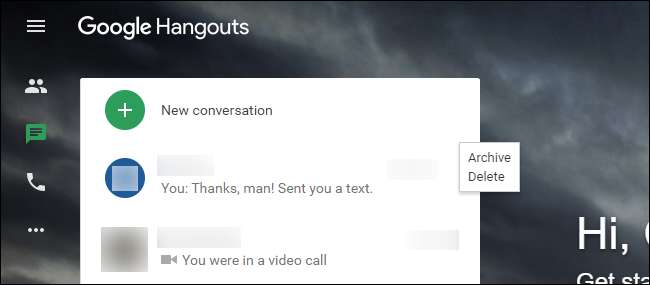
Amintiți-vă că dacă aveți mai multe conturi Google - sau aveți unul vechi pe care nu l-ați folosit de mult timp - poate avea propriul istoric de chat. Conectați-vă la conturile vechi și uitați-vă la secțiunea Chats sub Gmail pentru a vedea ce reamintește Google.







